बहुत से लोग क्लाउड-आधारित सेवाओं पर स्विच कर रहे हैं। यदि आप Microsoft आउटलुक से अपने विंडोज लाइव मेल खाते में जा रहे हैं, तो आप अपने आउटलुक संपर्कों को अपने साथ ले जाना चाह सकते हैं। हम आपको दिखाएंगे कि आउटलुक से अपने संपर्कों को अपने विंडोज लाइव मेल खाते में कैसे आयात करें।
आउटलुक निर्यात कदम
- आउटलुक में, "चुनें"फ़ाइल” > “खोलें और निर्यात करें” > “आयात निर्यात“.
- विज़ार्ड की पहली स्क्रीन में से एक, "चुनें"फ़ाइल में निर्यात करें", फिर चुनें"अगला“.

- चुनते हैं "अल्पविराम से अलग किए गए मान (DOS)", फिर चुनें"अगला“.

- चुनना "संपर्क"सूची में, फिर" चुनेंअगला“.

- फ़ाइल को किसी स्थान पर सहेजें। दबाएं "ब्राउज़ करें…” बटन अगर आप पूरा पथ टाइप करने से बचना चाहते हैं। चुनते हैं "अगला“.

- चुनते हैं "खत्म हो“.
फ़ाइल को a. के साथ निर्यात किया जाता है सीएसवी विस्तार।
अब जब हमारे पास हमारी निर्यात फ़ाइल है, तो हम इसकी सामग्री को विंडोज लाइव मेल में आयात कर सकते हैं।
विंडोज लाइव मेल आयात कदम
- अपने विंडोज लाइव मेल खाते में लॉगिन करें इंटरनेट एक्सप्लोरर का उपयोग करना।
- स्क्रीन के ऊपरी-बाएँ कोने में ऐप्स बटन का चयन करें और "चुनें"लोग“.
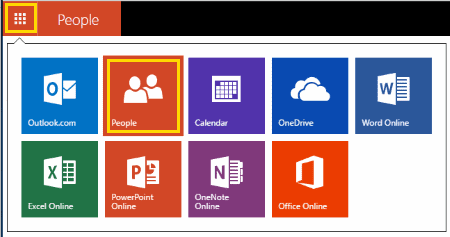
- चुनते हैं "प्रबंधित करना” > “लोगों को जोड़ें“. नोट: यदि आप पहले से ही "लोगों को जोड़ें" स्क्रीन पर हैं, तो आपको ऐसा करने की आवश्यकता नहीं हो सकती है।
- चुनते हैं "आयात शुरू करें“.
- चुनना "अन्य“.
- चुनते हैं "फाइलें चुनें” और आपके द्वारा निर्यात की गई CSV फ़ाइल का चयन करें।
- चुनते हैं "डालना“.
कुछ सेकंड के बाद संपर्कों को विंडोज लाइव मेल में सफलतापूर्वक आयात करना चाहिए।
सामान्य प्रश्न
मेरे पास Outlook में निर्यात करने का विकल्प क्यों नहीं है?
यदि आप कार्यालय या विद्यालय के कंप्यूटर पर आउटलुक का उपयोग कर रहे हैं, तो सिस्टम प्रशासक द्वारा आउटलुक से निर्यात करने के विकल्प को प्रतिबंधित किया जा सकता है। इसे सक्षम करने का कोई तरीका है या नहीं, यह देखने के लिए आपको अपने आईटी विभाग से संपर्क करना होगा। अन्यथा, आप a. का उपयोग कर सकते हैं संपर्कों को वीसीएफ फाइलों के रूप में निर्यात करने के लिए समाधान ताकि आप उन्हें एक-एक करके आयात कर सकें।